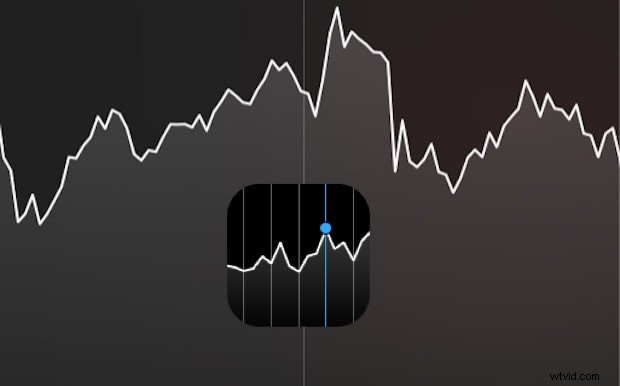
L'application Stocks sur iPhone permet de garder facilement un œil sur les marchés et les avoirs du portefeuille, et vous pouvez rapidement voir quelle est la performance d'un jour donné d'un simple coup d'œil. Une fois que vous avez sélectionné un symbole boursier ou un indice de marché individuel, vous pouvez explorer davantage, avec l'application Stocks offrant des vues graphiques de l'activité sur des plages de 1 jour, 1 semaine, 1 mois, 3 mois, 6 mois, 1 an et 2 années. Ce sont sans aucun doute des vues utiles des actions et des avoirs, mais pour les investisseurs à long terme, ce sont des périodes assez courtes, et beaucoup aiment voir les performances à plus long terme des rendements (ou leur absence) sur une période de 5 ans et 10 ans. Grâce à une astuce peu connue sur l'iPhone, vous pouvez rapidement voir les graphiques de performances à long terme sur 5 ans et 10 ans de n'importe quel ticker dans l'application Stocks.
Il s'agit d'une astuce super simple pour l'application iPhone Stocks, mais elle est largement inconnue et assez bien cachée,
voici ce qu'il faut faire pour vérifier les graphiques à long terme. Assurez-vous d'avoir ajouté quelques actions ou symboles boursiers à l'application Stocks sur iPhone pour utiliser cette astuce.
1 :Sélectionnez le symbole boursier ou l'indice boursier dans l'application Stocks
Tout d'abord, ouvrez l'application Stocks comme d'habitude. Ensuite, naviguez et appuyez sur le symbole boursier ou l'indice de marché pour lequel vous souhaitez voir la vue des performances à plus long terme sur 5 ans ou 10 ans. Dans l'exemple ci-dessous, nous choisissons "C" pour Citibank :
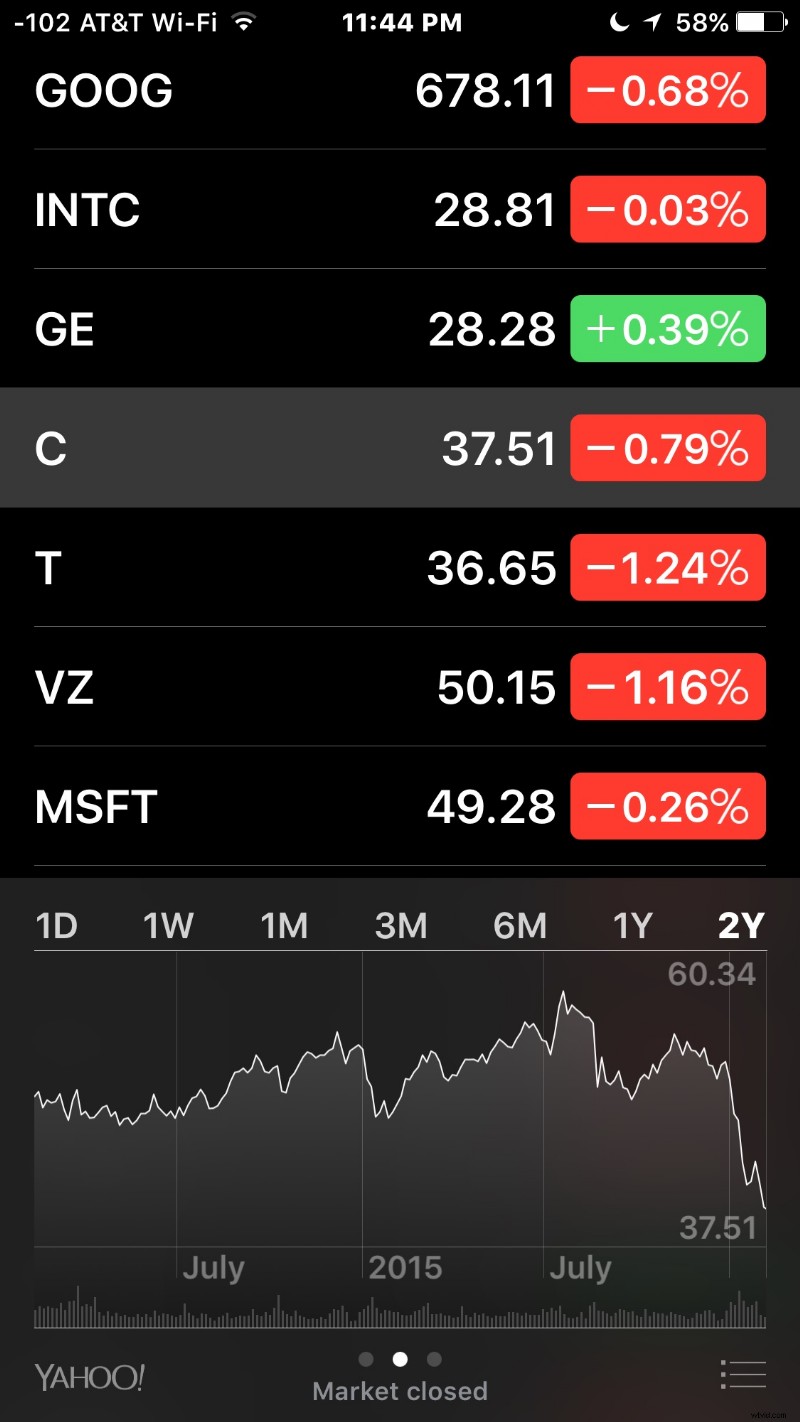
2 :Faites pivoter l'écran de l'iPhone pour voir les options de plage de graphiques sur 5 ans et 10 ans
Une fois que le symbole boursier ou l'indice boursier sélectionné est sélectionné dans l'application Stocks, faites simplement pivoter l'écran de l'iPhone pour qu'il soit horizontal. Vous allez maintenant entrer dans une vue plus large du graphique des performances qui révèle deux options de plage supplémentaires :5 ans et 10 ans, appuyez simplement sur l'une d'entre elles pour voir la performance à long terme du symbole boursier choisi. Voici le même ticker "C" sur 10 ans, impressionnant :
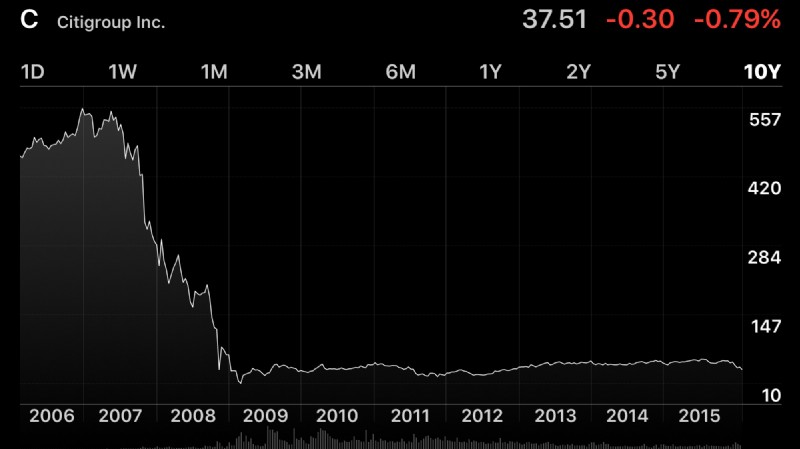
Une fois que vous êtes dans la vue des performances horizontales, vous pouvez balayer vers la gauche ou vers la droite pour voir d'autres symboles boursiers et indices boursiers qui ont été ajoutés à la liste de surveillance de l'application Stocks. C'est une fonctionnalité intéressante même si elle est peu connue, peut-être que les futures versions de l'application Stocks ajouteront également des indicateurs techniques sur la vue horizontale.
N'oubliez pas que vous pouvez également obtenir des détails rapides sur le marché boursier auprès de Siri, bien que Siri ait des problèmes pour obtenir des données de graphique à long terme et que vous souhaitiez donc toujours utiliser l'application Stocks ou une application distincte comme l'application Bloomberg Business pour de meilleures données de graphique.
Cette fonctionnalité de l'application Stocks est vraiment géniale, d'autant plus que les performances à long terme sont souvent ce qui compte le plus pour les personnes qui créent un pécule ou un compte de retraite. Il est suffisamment utile pour que l'on puisse imaginer des graphiques à long terme similaires et des performances spécifiques disponibles dans d'autres applications iPhone également, en particulier avec des applications telles que Santé et Activité, où la possibilité d'afficher les performances à long terme ou toute autre spécificité fait cruellement défaut, espérons que des fonctionnalités similaires arriveront à d'autres applications. dans le futur.
Bien sûr, si vous ne vous souciez pas du marché boursier et que vous n'utilisez pas l'application Stocks, vous ne vous soucierez probablement pas de cette fonctionnalité, et dans ce cas, vous préférerez peut-être même supprimer le widget Stocks du centre de notification d'iOS. .
